登录
- 微信登录
- 手机号登录
微信扫码关注“汇帮科技”快速登录
Loading...
点击刷新
请在微信【汇帮科技】内点击授权
300秒后二维码将过期
二维码已过期,点击刷新获取新二维码
登录
登录
其他登录方式
来源:汇帮科技 修改日期:2025-08-19 17:26
在日常办公中,我们经常会接触到 OFD 格式的文件,可很多时候需要将其转换为 Word 格式进行编辑,这时候找到 ofd 转换 word 简单方法就很关键了。OFD 格式在政务、办公等场景中较为常见,但 Word 格式在编辑、修改方面更便捷,因此不少人都在寻找高效又简便的转换方式。无论是借助专业软件,还是利用在线工具,亦或是尝试一些应急的小技巧,都有对应的 ofd 转换 word 简单方法,下面就为大家介绍几种实用方案。

1. 安装好软件后,直奔主题找到【OFD转其他】功能,这个按钮通常就在首页C位。
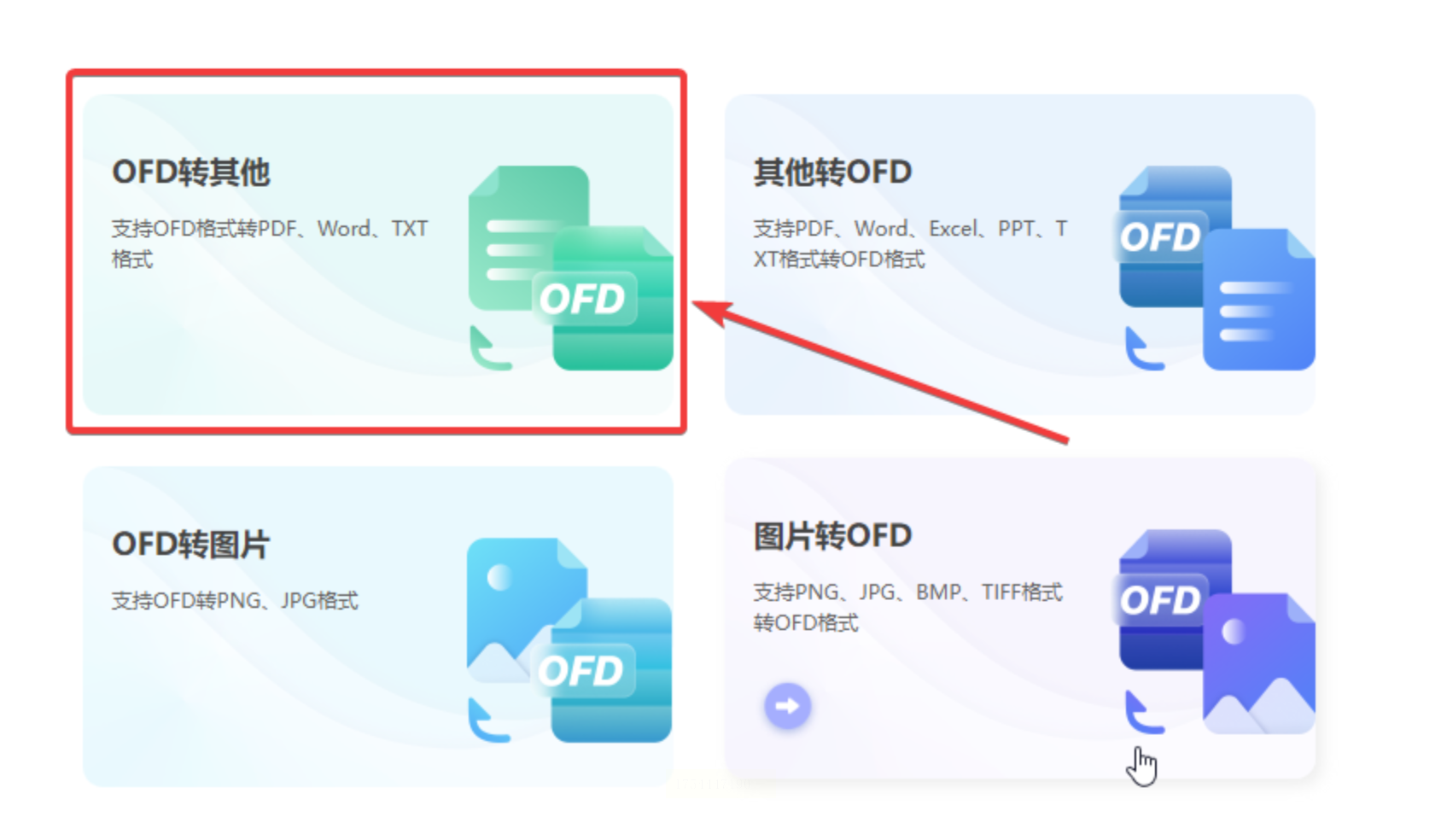
2. 添加文件时别傻傻一个个点,直接拖拽文件夹更省事,连格式都不用选,系统自动识别Word输出。
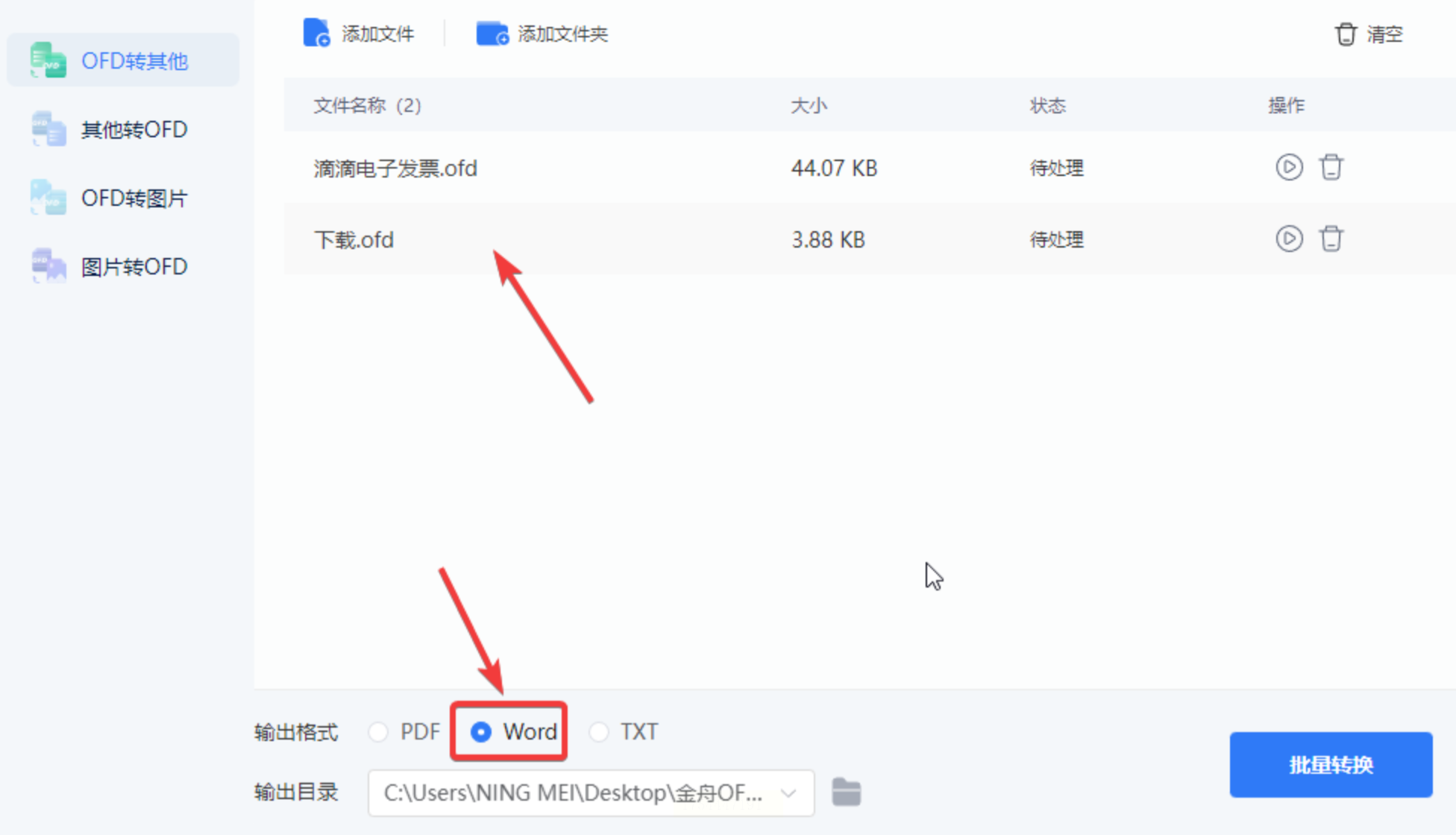
3. 最后点击右下角那个醒目的蓝色按钮,喝口茶的功夫,转换完成的文档就整整齐齐躺在目标文件夹里了。
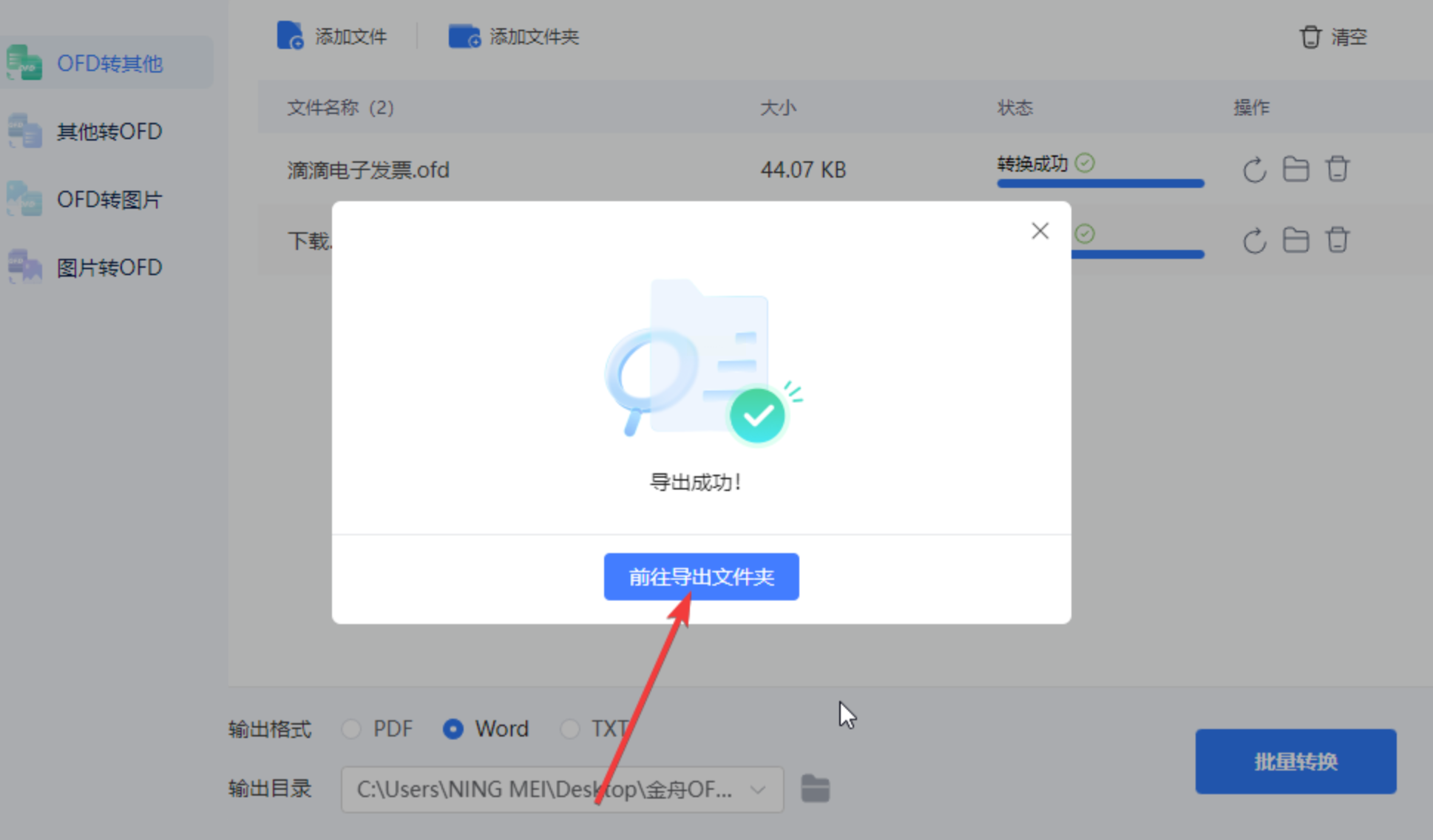
打开软件第一眼会看到功能导航区,像个智能管家似的把所有选项列得明明白白。
选择【OFD转Word】
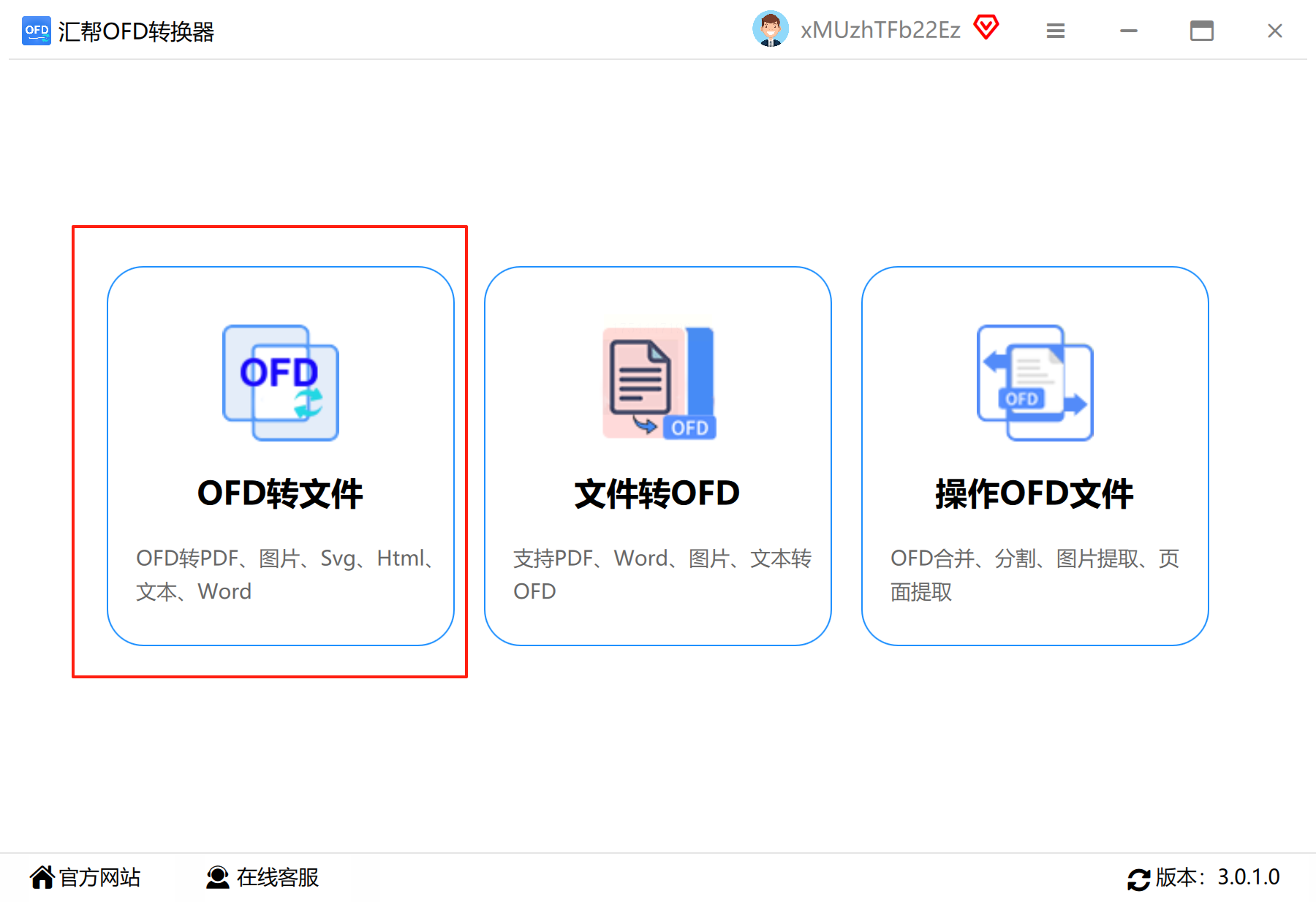
会跳出个清爽的文件添加窗口,这里有个隐藏技巧:按住Ctrl键能多选文件。
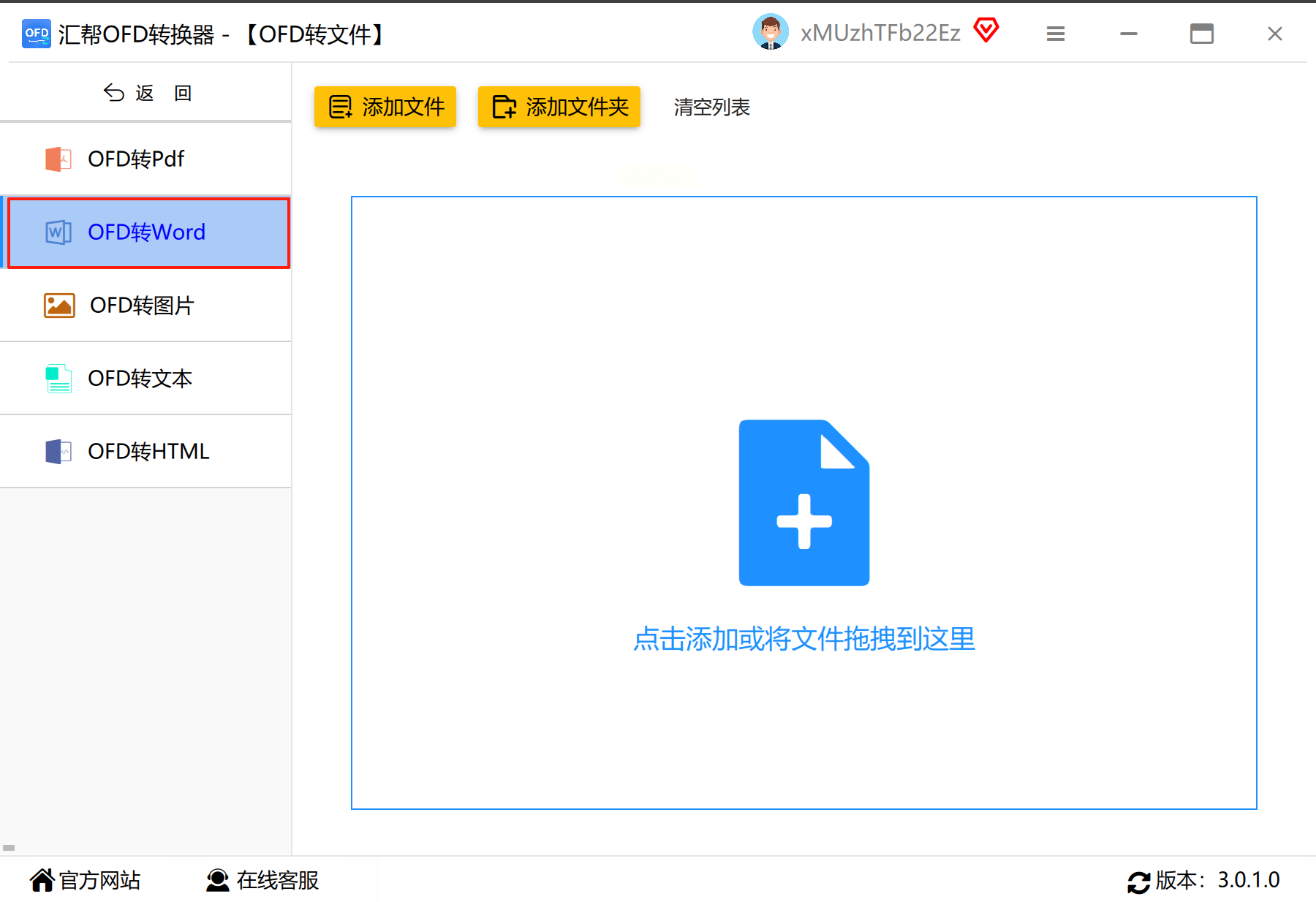
存放位置建议单独建个新文件夹,不然在一堆文档里找转换结果堪比大海捞针。
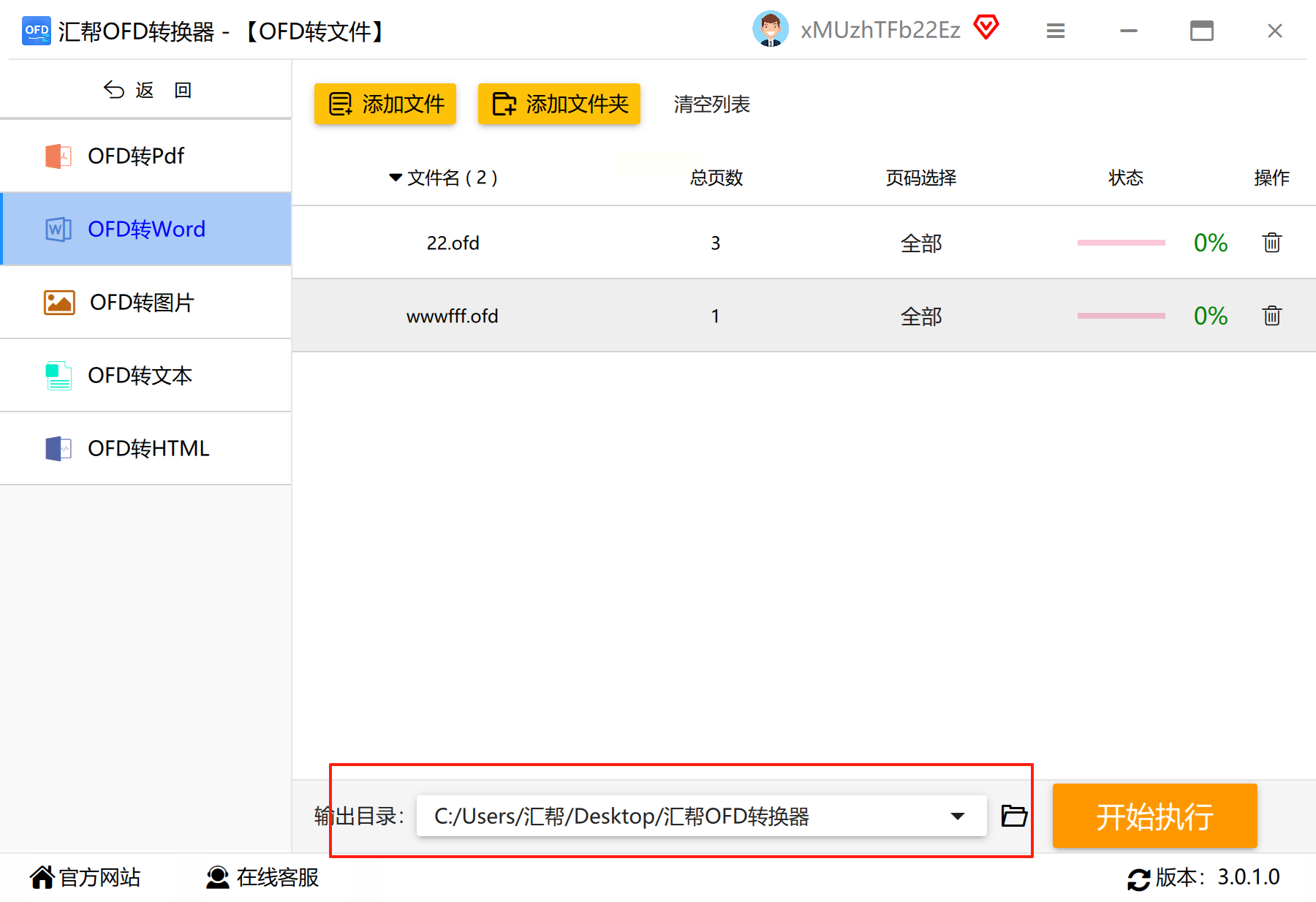
点击开始转换时,进度条会像跑马拉松一样实时更新,转换失败的文件还会贴心地标红提醒。
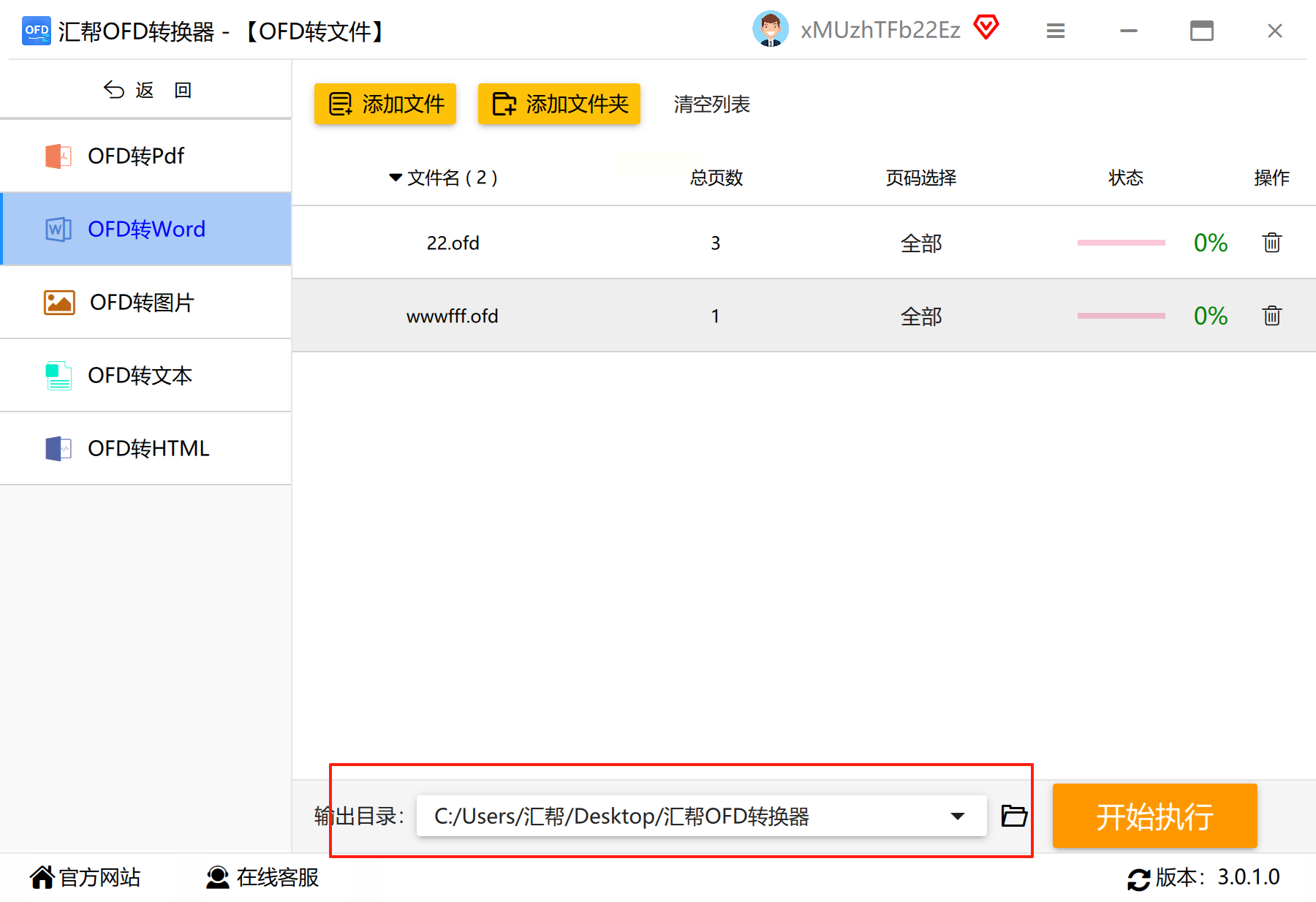
适合临时救场的小文件转换,打开网页就能用,但要注意它的"暴脾气"——超过1MB的文件直接拒收。操作倒是傻瓜式:
1. 点击上传区域或暴力拖拽文件进去,网页会自动开启转换模式。
2. 等待时别刷新页面!转换完成后会出现个下载按钮,像接住空中抛来的苹果那样赶紧保存就对了。
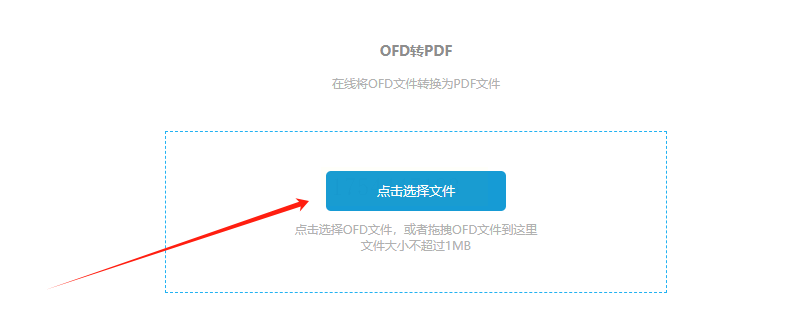
如果手头没有专业工具,试试这个野路子:
- 用OFD阅读器打开文件后,按下Ctrl+P调出打印界面。
- 在打印机选项里选择"Microsoft Print to PDF",虚拟打印成PDF后再用Word打开,虽然多了一步,但能保住格式不乱跑。
适合技术控的炫技操作:
1. 安装Python的ofd2pdf库,写两行代码就能批量转换。
2. 再用Word的API把PDF转成docx格式,全程自动化,几百个文件也能秒级处理。
ofd 转换 word 简单方法多种多样,不同的方案适用于不同的情况。如果是经常需要转换且文件较多,专业转换器是不错的选择;要是临时处理小文件,在线工具能解燃眉之急;而打印大法和命令行黑科技则适合特定场景下使用。大家可以根据自身需求挑选合适的 ofd 转换 word 简单方法,让办公更高效。
如果想要深入了解我们的产品,请到 汇帮科技官网 中了解更多产品信息!
没有找到您需要的答案?
不着急,我们有专业的在线客服为您解答!

请扫描客服二维码